Slik legger du til Gmail på oppgavelinjen på Windows (HURTIGGUIDE)

Slik legger du til Gmail på oppgavelinjen i Windows 10/11 ved hjelp av Chrome eller Microsoft Edge. Få en rask og enkel veiledning her.
Å lage en profesjonell presentasjon vil hjelpe deg med å formidle budskapet ditt mer effektivt til publikum. La oss derfor bli med Download.vn for å lære noen tips for å bruke PowerPoint for å få de beste presentasjonslysbildene!

Tips for å forberede profesjonelle PowerPoint-lysbildedesign
Design PowerPoint-lysbilder
Lysbildedesign kan gi det første og mest varige inntrykket på publikum. Derfor er det ekstremt viktig å lage profesjonelle PowerPoint-lysbilder.
Kompiler lysbilder nøye
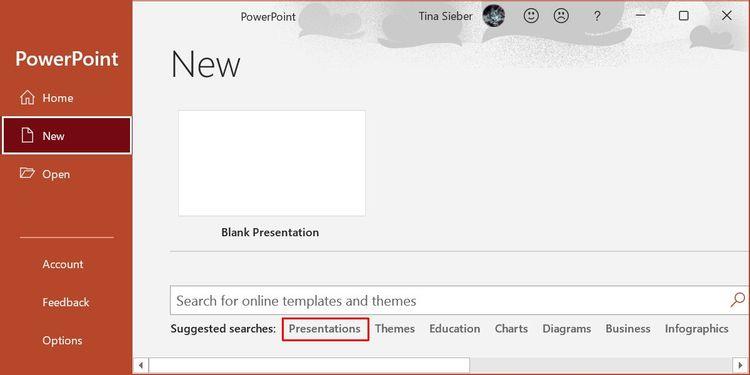
Skriv inn nøkkelord for å søke etter PowerPoint-lysbildemalen du vil ha
Tekst og bakgrunnsfarge
Skap kontrast
Svart tekst på hvit bakgrunn er alltid det beste, men også det kjedeligste alternativet. Vær derfor ikke redd for å "leke" med farger. Hvis du ikke vet hvordan du koordinerer farger, kan du prøve et nettbasert verktøy eller bruke Design- menyen som er tilgjengelig på PowerPoint for å endre fonten og fargepaletten for hele presentasjonen ved å bruke tilgjengelige designoppsett.
Påfør en blendende effekt
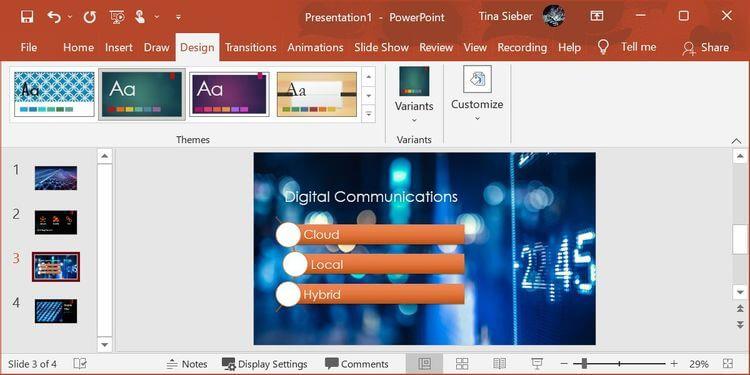
Du kan tilpasse tekstfargen eller designe PowerPoint-lysbildet som du vil
Tekst på PowerPoint-lysbilder
Følg KISS-regelen: Keep It Straight and Simple - Tekst er alltid enkel og lett å forstå:
Bilder i presentasjonen
Legg til bilder
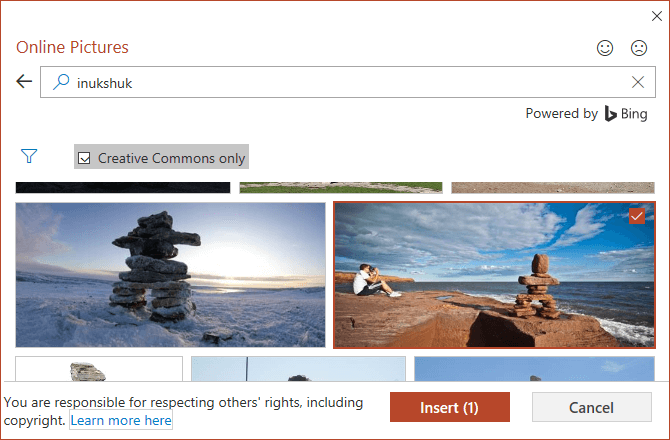
Legg til dine egne bilder eller søk på nettet direkte i PowerPoint
Effekter og medier i PowerPoint
Effekter og medier i PowerPoint kan legge til dynamikk til presentasjoner. Du bør imidlertid ikke overdrive det. Du bør bare bruke effekter når du trenger å tiltrekke folk til hovedinnholdet.
Bygg inn media i presentasjonen og sørg for at det fungerer i presentasjonsmodus. Forhåndsvis deretter hele lysbildet hjemme for passende redigering.
Forstå publikums behov
Husk følgende spørsmål når du lager PowerPoint-presentasjonslysbilder:
Ovenfor er tingene du må være oppmerksom på når du lager presentasjoner på PowerPoint . Etter å perfeksjonere produktet, ta deg tid til å øve på forhånd for å presentere deg selvsikkert foran mengden og oppnå forventet effekt!
Slik legger du til Gmail på oppgavelinjen i Windows 10/11 ved hjelp av Chrome eller Microsoft Edge. Få en rask og enkel veiledning her.
Hvis App Store forsvant fra startskjermen på iPhone/iPad, ikke bekymre deg, det er en enkel løsning for å gjenopprette den.
Oppdag de beste ublokkerte spillnettstedene som ikke er blokkert av skoler for å forbedre underholdning og læring.
Mottar feilmelding om utskrift på Windows 10-systemet ditt, følg deretter rettelsene gitt i artikkelen og få skriveren din på rett spor...
Du kan enkelt besøke møtene dine igjen hvis du tar dem opp. Slik tar du opp og spiller av et Microsoft Teams-opptak for ditt neste møte.
Når du åpner en fil eller klikker på en kobling, vil Android-enheten velge en standardapp for å åpne den. Du kan tilbakestille standardappene dine på Android med denne veiledningen.
RETTET: Entitlement.diagnostics.office.com sertifikatfeil
Hvis du står overfor skriveren i feiltilstand på Windows 10 PC og ikke vet hvordan du skal håndtere det, følg disse løsningene for å fikse det.
Hvis du lurer på hvordan du sikkerhetskopierer Chromebooken din, har vi dekket deg. Finn ut mer om hva som sikkerhetskopieres automatisk og hva som ikke er her
Vil du fikse Xbox-appen vil ikke åpne i Windows 10, følg deretter rettelsene som Aktiver Xbox-appen fra tjenester, tilbakestill Xbox-appen, Tilbakestill Xbox-apppakken og andre..


![[100% løst] Hvordan fikser du Feilutskrift-melding på Windows 10? [100% løst] Hvordan fikser du Feilutskrift-melding på Windows 10?](https://img2.luckytemplates.com/resources1/images2/image-9322-0408150406327.png)



![FIKSET: Skriver i feiltilstand [HP, Canon, Epson, Zebra og Brother] FIKSET: Skriver i feiltilstand [HP, Canon, Epson, Zebra og Brother]](https://img2.luckytemplates.com/resources1/images2/image-1874-0408150757336.png)

![Slik fikser du Xbox-appen som ikke åpnes i Windows 10 [HURTIGVEILEDNING] Slik fikser du Xbox-appen som ikke åpnes i Windows 10 [HURTIGVEILEDNING]](https://img2.luckytemplates.com/resources1/images2/image-7896-0408150400865.png)